
Bagaimana Cara Memulihkan Pengingat dari iPhone atau iPad yang Rusak dengan Mudah?

iPhone atau iPad Anda rusak secara tidak sengaja dan sekarang khawatir kehilangan pengingat penting? Entah itu layar pecah, terkena air , atau perangkat yang tidak mau menyala, kehilangan akses ke perangkat iOS Anda bukan berarti kehilangan data. Banyak pengguna bertanya-tanya apakah ada cara untuk memulihkan pengingat dari iPhone/iPad yang rusak, dan kabar baiknya: ya, ada.
Artikel ini akan memandu Anda melalui tiga metode efektif untuk memulihkan pengingat dari iPhone/iPad yang rusak. Mari kita bahas.
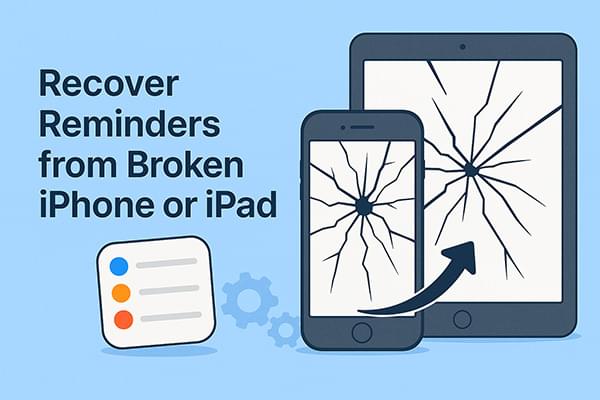
Jika Anda mengaktifkan sinkronisasi iCloud untuk aplikasi Pengingat sebelum iPhone atau iPad Anda rusak, data Anda kemungkinan besar aman di cloud. Anda dapat masuk ke akun iCloud dari peramban web apa pun untuk melihat dan menyalin pengingat, tanpa perlu mengakses perangkat yang rusak itu sendiri.
Berikut cara memulihkan pengingat dari iPhone atau iPad yang rusak melalui iCloud.com:
Langkah 1. Buka peramban Anda dan kunjungi www.icloud.com .
Langkah 2. Masuk dengan ID Apple yang sama dengan perangkat yang rusak.
Langkah 3. Klik ikon "Pengingat".
Langkah 4. Anda dapat melihat semua pengingat yang disinkronkan.
Langkah 5. Jika Anda menghapusnya secara manual, buka "Pengaturan Akun" > "Lanjutan" > "Pulihkan Kalender dan Pengingat" untuk melihat konten apa saja yang dapat dipulihkan (berlaku dalam 30 hari).

Jika pengingat Anda tidak disinkronkan satu per satu tetapi perangkat Anda dicadangkan ke iCloud , Anda dapat memulihkan pengingat dari iPhone atau iPad yang rusak dengan memulihkan cadangan tersebut ke perangkat baru. Metode ini memulihkan seluruh data perangkat Anda, termasuk pengingat, aplikasi, pengaturan, dan lainnya.
Berikut ini cara melakukan pemulihan pengingat dari iPhone/iPad yang rusak dari Cadangan iCloud:
Langkah 1. Dapatkan iPhone atau iPad baru atau yang sudah di-reset pabrik .
Langkah 2. Nyalakan dan mulai proses pengaturan.
Langkah 3. Pada layar "Aplikasi & Data", pilih "Pulihkan dari Cadangan iCloud".
Langkah 4. Masuk dengan ID Apple yang terkait dengan perangkat lama Anda.
Langkah 5. Pilih file cadangan yang dibuat sebelum perangkat rusak.
Langkah 6. Tunggu hingga pemulihan selesai, pastikan perangkat tetap terhubung ke Wi-Fi.
Langkah 7. Setelah selesai, buka aplikasi Pengingat untuk mengakses tugas yang dipulihkan.

Tidak ingin memulihkan cadangan penuh atau belum punya perangkat baru? Gunakan Coolmuster iPhone Data Recovery , alat profesional yang membantu Anda memulihkan pengingat dari iPhone/iPad yang rusak dengan memindai dan mengekstrak data langsung dari cadangan iCloud Anda. Tidak perlu menghubungkan perangkat yang rusak.
Sorotan Pemulihan Data iPhone:
Berikut ini cara memulihkan pengingat dari iPhone/iPad yang rusak menggunakan Pemulihan Data iPhone:
01 Unduh dan luncurkan perangkat lunak, lalu pilih mode "Pulihkan dari iCloud". Saat diminta, masuk ke akun iCloud Anda. ( Catatan: Jika autentikasi dua faktor diperlukan, masukkan kode verifikasi yang dikirimkan ke perangkat iOS Anda dan klik "Verifikasi" untuk melanjutkan.)

02 Pilih jenis berkas yang ingin Anda pulihkan, lalu klik "Berikutnya" untuk memulai pemindaian cepat. Ini akan memungkinkan Anda untuk melihat pratinjau informasi detail dari cadangan iCloud Anda.

03 Setelah memindai, klik "Pengingat" di bilah samping untuk melihat item yang dihapus. Pilih pengingat yang ingin Anda pulihkan, lalu klik "Pulihkan ke Komputer" untuk menyimpannya ke PC Anda.

Tutorial Video:
Kehilangan pengingat setelah iPhone atau iPad rusak memang menjengkelkan, tetapi dengan alat dan persiapan yang tepat, hal itu bukan masalah besar. Di antara semua metode, Coolmuster iPhone Data Recovery menawarkan fleksibilitas tertinggi. Coolmuster memungkinkan Anda untuk melihat pratinjau, memilih, dan memulihkan pengingat, bahkan tanpa perangkat yang berfungsi. Jadi, jika Anda mencari solusi yang cepat, aman, dan ramah pengguna, Coolmuster sangat direkomendasikan.
Artikel Terkait:
Bagaimana Cara Mengembalikan iPhone ke Pengaturan Pabrik dengan Layar Rusak dalam 3 Cara Efektif?;
Bagaimana Memulihkan Data dari iPhone yang Rusak dengan atau tanpa Cadangan?
Bagaimana cara mengembalikan catatan di iPhone dari iCloud? [3 metode mudah]
[Pembaruan 2025] Perangkat Lunak Pemulihan Data iPhone Terbaik - Diulas





